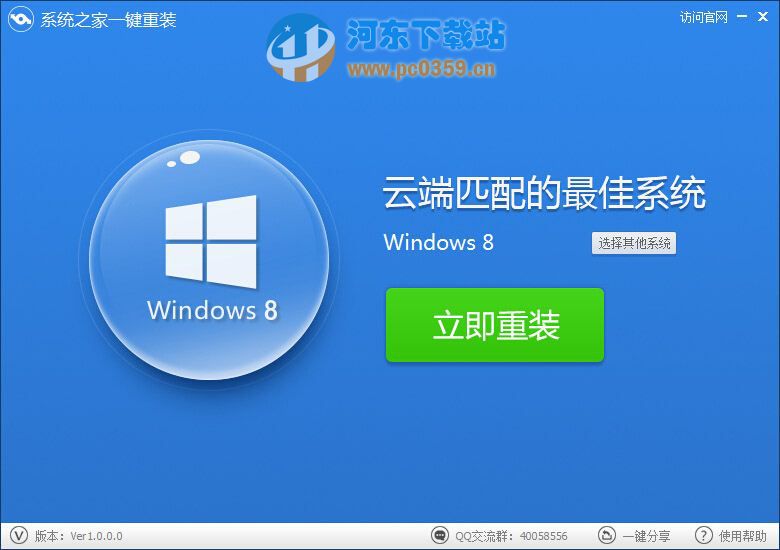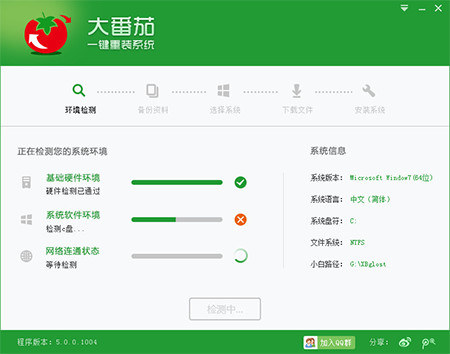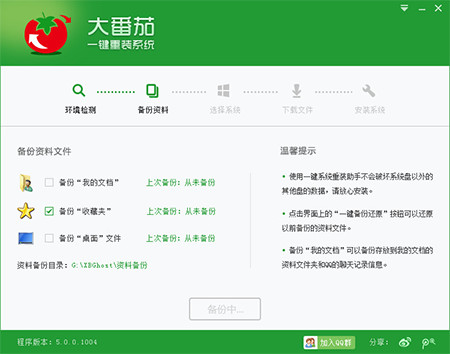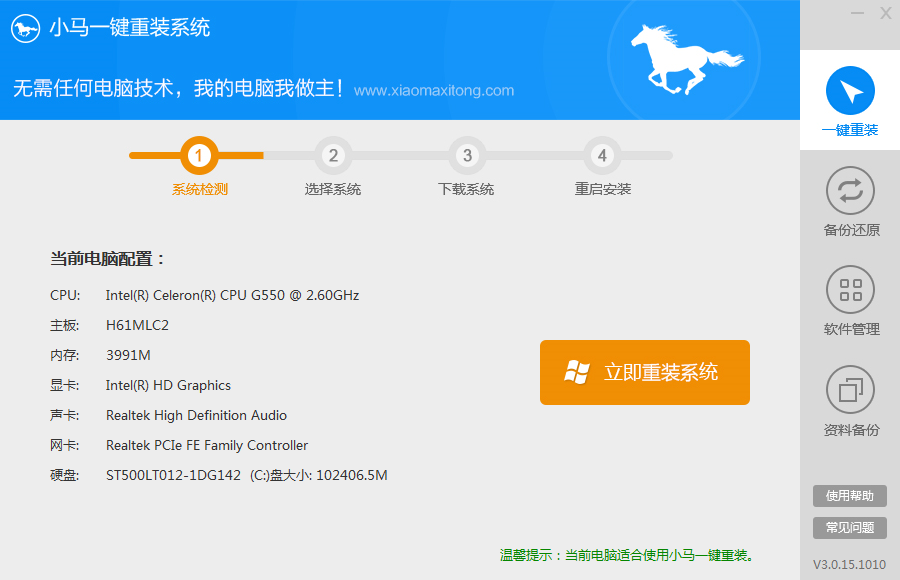笔记本怎么贴膜?这是最近网友问笔者的一个问题。其实我们大多数笔记本用户都会给笔记本贴膜,贴膜的好处主要有:增强笔记本屏幕的耐刮性,防止损坏屏幕、便于清理屏幕以及不少贴膜还具备减少辐射的优点。那么笔记本怎么贴膜?以下百事网小编为大家分享上专业的笔记本贴膜教程。

笔记本怎么贴膜 详解笔记本贴膜教程
笔记本贴膜与手机贴膜类似,并且由于笔记本屏幕要比手机大的多,贴膜也更为简单,我们只要了解笔记本贴膜步骤以及基本注意事项就很容易可以学会笔记本贴膜。以下我们具体来介绍下笔记本贴膜步骤方法吧。
1、首先购买笔记本贴膜
笔记本贴膜在电脑卖场网上商城都有销售,价格从几元到几十元都有,大家根据自己的预算选择好坏即可,在选择笔记本贴膜的时候,需要注意一点,要根据自己笔记本屏幕大小来选择贴膜,比如您是14英寸笔记本,那么选择够米对应的14英寸贴膜即可。
2、清洁笔记本屏幕表面
由于贴膜需哟保证笔记本屏幕干净,无灰尘等,因此在给笔记本贴膜前,我们需要清洁一下笔记本屏幕表面。可以找一块干净的棉布,可以适当弄点水上面,然后拧的很干,再去清晰笔记本屏幕,当然也可以用专清洁笔记本的清洁三件套,购买的话也就几块钱。

清洁笔记本屏幕
Ps:清洁屏幕是为了防止屏幕上有灰尘或者杂物,导致贴膜的时候有会产生膜鼓或者产生气泡,因此一般都需要清洁,如果是新开箱的笔记本,则无需此步骤操作。
3、笔记本贴膜教程
笔记本屏幕清洁干净之后,接下来就可以开始贴膜了。笔记本贴膜很简单,我们先首先把标有数字1的贴纸朝下,然后撕开1层,将内部这面贴到屏幕上去的,大家可以先揭开一点,然后对准笔记本顶部边角,开始粘贴,一边粘贴一边撕掉标有数字1的一层,如下如所示:

接下来我们就是慢慢的撕掉标有1的那层,仔细将贴膜1的内部层沿着笔记本屏幕的一边,一边撕一边保持贴膜和屏幕边沿平行,慢慢放下去,即可。由于贴膜有静电吸附能力,所以会自动吸附到屏上,我们只要注意,不要让屏幕上产生大的气泡,和保存贴膜与屏幕对齐即可,从上往下操作即可,如下如所示。

笔记本怎么贴膜 笔记本贴膜教程
最后,我们撕掉贴门上的1表层之后,贴膜也就粘贴到笔记本删了,最后,我们在撕掉粘贴在笔记本屏幕上贴层上的2表层即可。总体来说,跟手机贴膜是一样的,主要需要注意就是和屏幕四种对齐,另外比留下明显的气泡。对于小的气泡,一般都没关系,因为笔记本开机使用后,屏幕发热会将一些下的气泡都挤出。
- 【电脑系统重装】小马一键重装系统V4.0.8装机版
- 【电脑重装系统】黑云一键重装系统软件V4.2免费版
- 系统基地一键重装系统工具极速版V4.2
- 【电脑重装系统】系统之家一键重装系统V6.0精简版
- 【重装系统】魔法猪一键重装系统工具V4.5.0免费版
- 深度一键重装系统软件V8.8.5简体中文版
- 【重装系统】无忧一键重装系统工具V5.8最新版
- 【一键重装系统】系统基地一键重装系统工具V4.0.8极速版
- 系统重装软件系统之家一键重装V1.3.0维护版
- 小白一键重装系统v10.0.00
- 黑云一键重装系统软件下载免费版5.9.6
- 【电脑重装系统】小马一键重装系统V7.5.3
- 雨林木风一键重装系统工具V7.6.8贡献版
- 【重装系统软件下载】屌丝一键重装系统V9.9.0尊享版
- 【电脑重装系统】系统之家一键重装系统软件V5.3.5维护版
- 系统重装步骤
- 一键重装系统win7 64位系统 360一键重装系统详细图文解说教程
- 一键重装系统win8详细图文教程说明 最简单的一键重装系统软件
- 小马一键重装系统详细图文教程 小马一键重装系统安全无毒软件
- 一键重装系统纯净版 win7/64位详细图文教程说明
- 如何重装系统 重装xp系统详细图文教程
- 怎么重装系统 重装windows7系统图文详细说明
- 一键重装系统win7 如何快速重装windows7系统详细图文教程
- 一键重装系统win7 教你如何快速重装Win7系统
- 如何重装win7系统 重装win7系统不再是烦恼
- 重装系统win7旗舰版详细教程 重装系统就是这么简单
- 重装系统详细图文教程 重装Win7系统不在是烦恼
- 重装系统很简单 看重装win7系统教程(图解)
- 重装系统教程(图解) win7重装教详细图文
- 重装系统Win7教程说明和详细步骤(图文)